

猜您喜欢:
KeymouseGo 是一款类似按键精灵的键盘鼠标录制工具,可以帮助用户解放自己的双手,通过软件用户能够将鼠标和键盘的操作录制下来,并将录制完成的内容进行循环播放,支持自定义设置循环次数,从而达到自动操作电脑的效果,很适合经常重复操作的朋友们使用,也可以用于游戏刷任务。
记录用户的鼠标键盘操作,通过触发按钮自动执行之前记录的操作,可设定执行的次数,可以理解为 精简绿色版的按键精灵。
在进行某些操作简单、单调重复的工作时,使用本软件就可以很省力了。自己只要做一遍,然后接下来就让电脑来做。

1、可设置脚本重复执行的次数,如果为 0 即为无限循环。
2、默认启动热键为 F6,功能等同于 启动 按钮;默认终止热键为 F9,按下后将会停止正在运行的脚本。
3、录制时只记录鼠标点击动作和键盘动作,不记录鼠标移动轨迹。
4、每次录制结束后都会在 scripts 目前下生成一个新的脚本文件。
5、运行前可以在列表中选择一个需要执行的脚本。
6、scripts 下的脚本文件内容可以修改,修改时可参考如下所述 脚本格式说明。
1、点击 录制 按钮,开始录制。
2、在计算机上进行任意操作,如点击鼠标、键盘输入,这部分的动作会被记录下来。
3、点击 结束 按钮,结束录制。
4、点击 启动 按钮,计算机会重复执行一遍第2步中所录制的动作。
软件为用户提供了键盘鼠标录制的功能,可以将操作记录成脚本,并将脚本在电脑中循环播放实现自动操作,用户可以将自己经常需要重复进行的任务记录作为指令,让电脑自动点击。
上文就是小编为您带来的KeymouseGo(键鼠操作录制)了,更多精彩软件请多多关注非凡软件站。

键盘鼠标录制软件大全 如果我们经常在电脑上进行重复的操作,就可以使用键盘鼠标录制软件来将我们的操作记录下来,软件能够轻松录制我们的键盘和鼠标操作,保存为脚本进行自动操作,让我们不用自己点击就能实现操作,解放我们的双手!接下来非凡软件站小编就给大家带来键盘鼠标录制软件大全下载,感兴趣的小伙伴们速来看看吧~~



景好鼠标录制器单文件版v1.14 景好鼠标录制器单文件版具备了独特的鼠标和键盘动作录制功能,允...详情>>
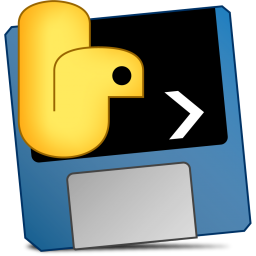
Record_Replay录制回放工具v3.10 Record_Replay录制回放工具允许用户轻松记录自己在...详情>>
在备考的道路上,拥有一个贴合自己需求的题库至关重要。考试宝就能帮助我们轻松实现题库导入,下面就来详细说说具体怎么操作。准备工作要做好首先,你需要整理好自己已有的题目资源。这些题目可以是从各种辅导资料、过往试卷中精心挑选出来的,格式尽量保持统一,比如常见的wor
在当今数字化时代,我们的文档中常常包含着重要的信息,如个人隐私、工作机密等。因此,给word文档加密成为了保护这些信息安全的重要手段。下面将为你介绍几种常见的给word文档加密的方法。使用word自带的加密功能打开需要加密的word文档,点击“文件”选项卡,选
在日常办公中,我们常常会遇到需要在wps文档里批量插入图片的情况。掌握正确的方法,能大大提高工作效率。下面就来详细介绍一下wps批量插入图片的具体步骤。准备图片首先,确保你要插入的图片都在同一文件夹中,并且已命名好,方便后续识别。打开wps文档进入你需要插入图
在日常使用爱剪辑的过程中,裁剪视频是一项常见需求。无论是想要突出精彩片段,还是去除不需要的部分,掌握正确的裁剪方法都能让视频更加出色。一、打开爱剪辑并导入视频首先,启动爱剪辑软件。进入主界面后,点击“添加视频”按钮,在弹出的文件选择框中,找到你需要裁剪的视频文
在当今的游戏世界中,高帧率模式能够为玩家带来更加流畅、逼真的游戏体验。对于使用特定设备或游戏的用户来说,通过samhelper开启高帧率模式是提升游戏感受的关键一步。下面就来详细介绍如何操作。一、了解设备与游戏支持情况首先,要确定你的设备以及所玩的游戏是否支持
在使用分区工具diskgenius进行文件恢复时,保存恢复进度是一项非常重要的操作,它能确保我们在恢复过程中遇到意外情况时,不至于白费之前的努力,能够更高效、准确地完成文件恢复任务。首先,打开diskgenius软件,进入到文件恢复的操作界面。当我们开始选择要
本站所有资源(含游戏)均是软件作者、开发商投稿,任何涉及商业盈利目的均不得使用,否则产生的一切后果将由您自己承担!本站将不对任何资源负法律责任,所有资源请在下载后24小时内删除。
如侵犯了您的版权、商标等,请立刻联系我们并具体说明情况后,本站将尽快处理删除,联系 (版权说明注意事项)。若有关在线投稿、无法下载等问题,请与本站客服人员联系
(版权说明注意事项)。若有关在线投稿、无法下载等问题,请与本站客服人员联系 !
!
用户可自行按线路选择相应的下载点,可以直接点击下载/另存为,若直接点击下载速度太慢,请尝试使用高速下载器。为确保下载的文件能正常使用,请使用WinRAR最新版本解压本站软件。
建议大家谨慎对待所下载的文件,大家在安装的时候务必留意每一步!关于360安全卫士或QQ电脑管家的有关提示,请自行注意选择操作。